So fügen Sie Ihre Outlook.com-E-Mail-Adresse zu Microsoft Outlook

Die Microsoft Outlook-Desktopanwendung unterstützt Outlook.com-Adressen, die auf @ outlook.com, @ hotmail.com, @ live.com enden und @ msn.com. Es ist jedoch nicht unbedingt offensichtlich, wie Sie diese hinzufügen können, insbesondere, wenn Sie die Bestätigung in zwei Schritten verwenden.
Wir haben Outlook 2016 für dieses Lernprogramm verwendet, obwohl dieser Prozess auch für Outlook 2013 und aktuelle Versionen von Outlook 2010.
Hinzufügen einer Outlook.com-E-Mail-Adresse zu Outlook
Auch wenn Sie sich in Windows 10 mit einem Microsoft-Konto angemeldet haben, merkt Microsoft Outlook dieses Konto nicht an und bietet an, dieses hinzuzufügen. Nur die wesentlich einfachere E-Mail-App von Windows 10 kann sich automatisch bei Ihrer Outlook.com-E-Mail-Adresse für Ihr Microsoft-Konto anmelden.
Um eine Outlook.com-E-Mail-Adresse zu Microsoft Outlook hinzuzufügen, müssen Sie sie hinzufügen wie jeder andere E-Mail-Account. Öffnen Sie zunächst die Outlook-Anwendung auf Ihrem PC.
Klicken Sie auf das "Datei" -Menü in der oberen linken Ecke des Outlook-Fensters.
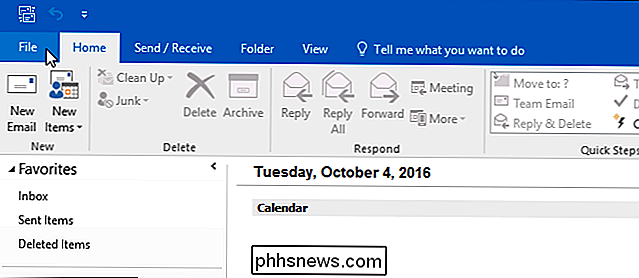
Klicken Sie auf die Schaltfläche "Konto hinzufügen" unter Kontoinformationen im Infobereich, um mit dem Hinzufügen zu beginnen E-Mail-Konto.
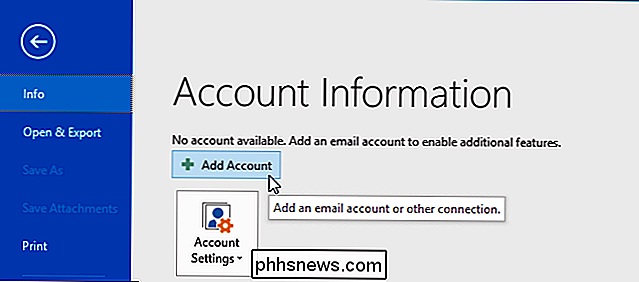
Geben Sie auf dem Bildschirm "Konto hinzufügen" Ihre Outlook.com-E-Mail-Adresse und Ihr Passwort in die Felder "E-Mail-Adresse" und "Passwort" ein.
Sie sollten auch Ihren Namen in "Ihr Name" eingeben. box - Dieser Name wird an alle ausgehenden E-Mails gesendet, die Sie aus Microsoft Outlook senden.
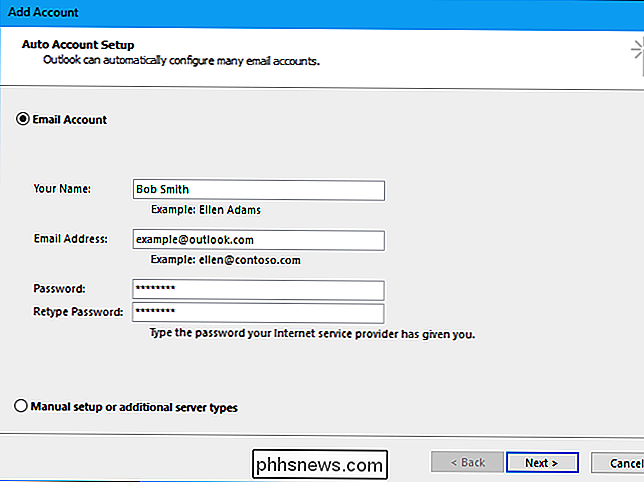
Angenommen, Sie haben die korrekten Anmeldeinformationen angegeben, sollte Microsoft Outlook schnell die Netzwerkverbindung herstellen, die entsprechenden Einstellungen für Ihr @ outlook.com abrufen. hotmail.com, @ live.com oder @ msn.com-Adresse und melden Sie sich beim Mail-Server an. Outlook wird Ihnen mitteilen, dass das Konto erfolgreich konfiguriert wurde und verwendet werden kann, wenn Sie die Details korrekt eingegeben haben.
Wenn der Fehler "Verbindung zum Server herstellen" angezeigt wird und Sie das richtige Kennwort und die richtige E-Mail-Adresse eingegeben haben, lesen Sie weiter unten für die wahrscheinliche Lösung
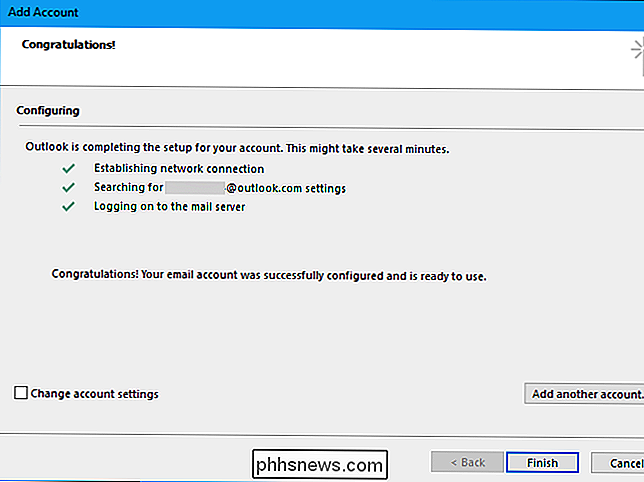
Wie behebt man das "Problem beim Verbinden mit dem Server" Fehler bei der zweistufigen Überprüfung
VERWANDT: Was ist Zwei-Faktor-Authentifizierung, und warum brauche ich es?
Wenn der Fehler "Problem beim Verbinden mit Server" angezeigt wird, besteht eine gute Chance, dass Sie die Bestätigung in zwei Schritten für Ihr Outlook.com-E-Mail-Konto eingerichtet haben.
Microsoft Outlook ist sehr schlecht damit zurechtgekommen und informiert Sie von dem Problem. Stattdessen heißt es, dass "eine verschlüsselte Verbindung zu Ihrem Mail-Server nicht verfügbar ist." Das ist einfach nicht wahr.
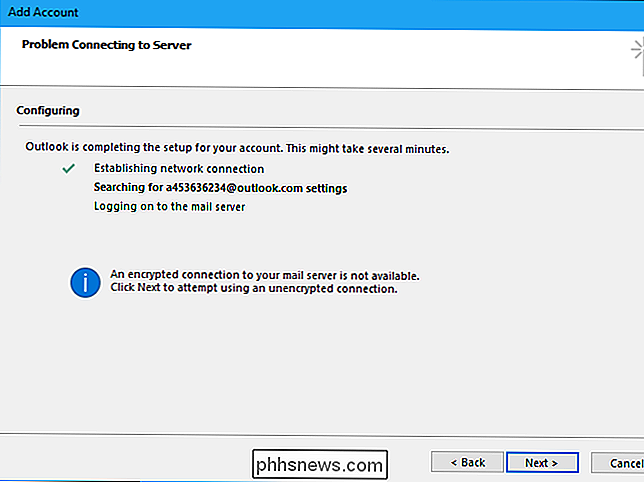
Um diesen Fehler zu umgehen, müssen Sie ein App-Passwort für Microsoft Outlook generieren. Outlook selbst sollte Ihnen das sagen, tut es aber nicht.
Um ein spezielles Passwort für Outlook zu erstellen, melden Sie sich auf der Microsoft-Accountseite mit der Outlook.com-E-Mail-Adresse an, die Sie hinzufügen möchten, und klicken Sie auf "Sicherheit & Datenschutz".
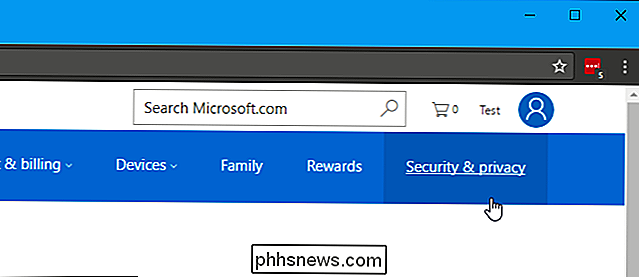
Wenn die Bestätigung in zwei Schritten aktiviert ist, wird die Meldung "Ihr Konto ist durch Bestätigung in zwei Schritten geschützt" angezeigt. Wenn dies der Fall ist, klicken Sie unter App-Passwörter auf "Neues App-Passwort erstellen" Die Schrittverifizierung ist nicht aktiviert. Es gibt ein anderes Problem bei der Verbindung mit Ihrem Outlook.com-Konto. Stellen Sie sicher, dass Sie Ihre Kontodetails korrekt eingegeben haben. Sie sollten außerdem sicherstellen, dass Sie eine ordnungsgemäße Verbindung mit dem Internet herstellen können. Möglicherweise liegt ein Problem mit Ihrer Internetverbindung, Ihrem Proxyserver oder Ihrem VPN vor.
Führen Sie den Vorgang zum Hinzufügen von Konten erneut in Microsoft Outlook durch und geben Sie das angezeigte "App-Passwort" an Hier statt Ihrem eigentlichen Outlook.com-Passwort.
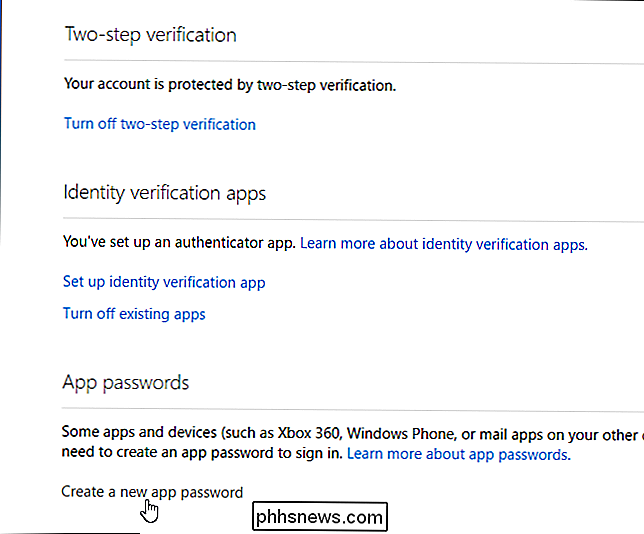
Outlook sollte nun fehlerfrei eine Verbindung zum Outlook.com-Konto herstellen.
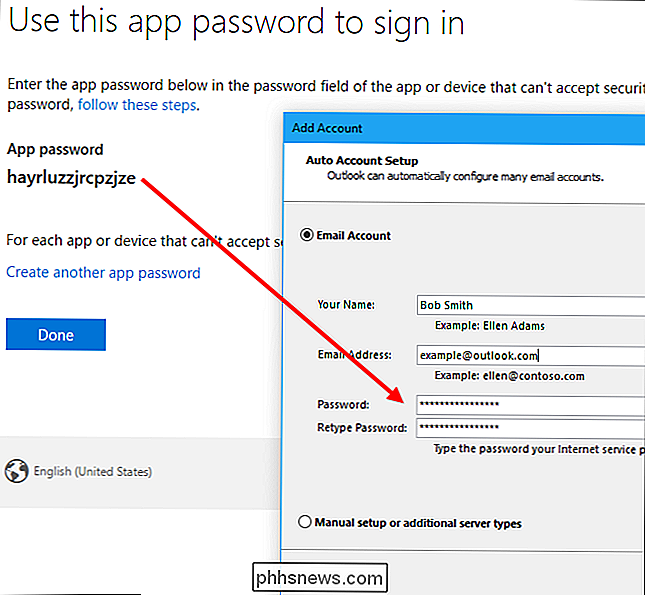
Sie müssen das App-Passwort nicht aufschreiben. Wenn Sie jedoch ein neues App-Passwort erstellen möchten, öffnen Sie die Microsoft-Kontosicherheitsseite und klicken Sie auf den Link "Neues App-Passwort erstellen".
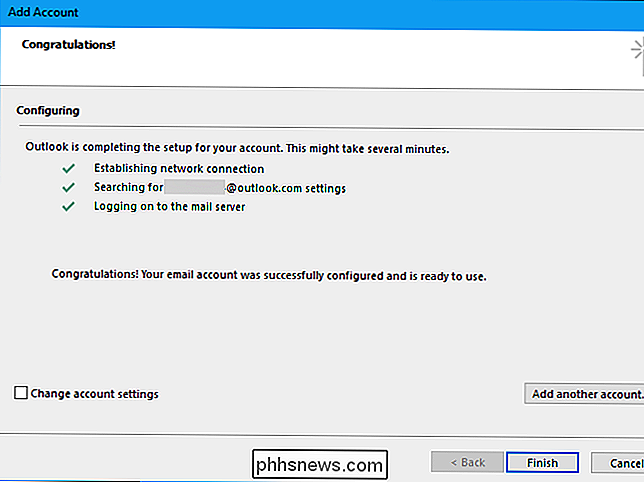
Klicken Sie zum Löschen vorhandener App-Passwörter auf "Vorhandene App-Passwörter entfernen" . Alle Anwendungen, bei denen Sie sich mit App-Passwörtern angemeldet haben, funktionieren dann nicht mehr, bis Sie ein neues App-Passwort eingeben.
So verwenden Sie Ihr Outlook.com-Konto
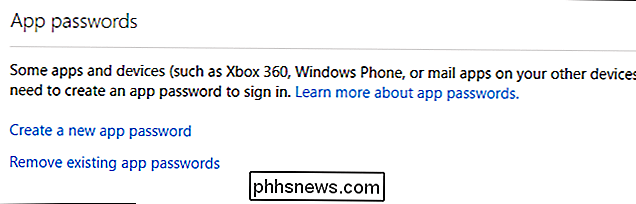
Ihr Outlook.com-Konto wird neben allen anderen E-Mail-Konten angezeigt, die Sie in der Seitenleiste von Outlook hinzugefügt haben.
Microsoft Outlook verwendet das Exchange ActiveSync-Protokoll zum Synchronisieren Ihrer E-Mails mit Outlook.com. Das bedeutet, dass alle Änderungen, die Sie in der Outlook-Desktopanwendung vornehmen, auch in Outlook.com vorgenommen werden. Wenn Sie beispielsweise eine E-Mail in Outlook löschen, wird sie auch auf Outlook.com gelöscht.
Um Ihr Konto zu konfigurieren, entfernen Sie es oder wählen Sie Ihr Standard-E-Mail-Konto, wenn Sie mehrere Konten in Outlook haben > Info> Kontoeinstellungen und verwenden Sie die Optionen im Fenster Kontoeinstellungen.
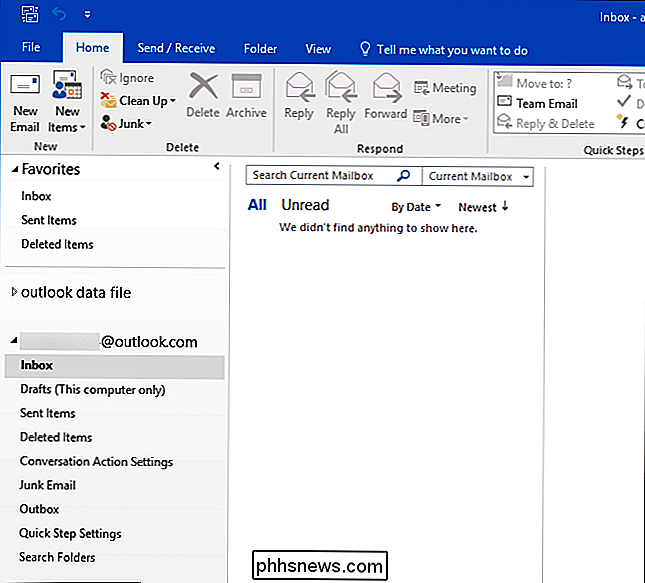

So entschlüsseln verschlüsselte Windows-Dateien
Versuchen Sie, einige Dateien auf Ihrem Computer zu öffnen, die verschlüsselt sind? Windows wird normalerweise verschlüsselte Datei- oder Ordnernamen mit der Farbe Grün anstelle des normalen schwarzen Texts angeben.Hinweis: Wenn Sie diesen Beitrag lesen und nach Informationen zum Entschlüsseln von Dateien suchen, die von CryptoLocker verschlüsselt wurden, hilft dies nicht. Sie

Vereinfachen Sie die Kommandozeilen-Paketverwaltung mit APT anstelle von apt-get
APT, das Advanced Package Tool des Debian-Projekts, dient zur Verwaltung von Paketen mit einer Vielzahl separater Tools Aufgaben. In der Vergangenheit mussten Benutzer mehrere Befehlsstrukturen wie apt-get, apt-cache, apt-config und viele mehr kennen, um den vollen Funktionsumfang von APT zu nutzen. APT wurde ursprünglich erstellt, um viele Pakete zu lösen Management-Probleme wie die Beendigung der Abhängigkeit, die so viele Menschen in den frühen Tagen von Linux-basierten Betriebssystemen erlebt haben.



